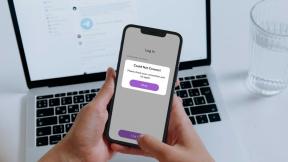Windows belirtilen aygıta, yola veya dosya hatasına erişemiyor [DÜZELTİLDİ]
Çeşitli / / November 28, 2021
Bir programı yüklemeye, güncellemeye veya başlatmaya çalışıyorsanız, bir hata mesajı alabilirsiniz "Windows belirtilen aygıta, yola veya dosyaya erişemiyor. Öğeye erişmek için uygun izne sahip olmayabilirsiniz.” Başlat menüsüne, indirme veya resimler klasörüne ve hatta Denetim Masasına erişmeye çalışırken bu hatayı görebilirsiniz. Asıl sorun bir izin sorunu gibi görünüyor veya sisteminizde önemli dosya ve klasörler eksik olabilir.
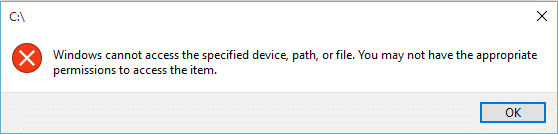
Sistem dosyalarınıza bazen virüs veya kötü amaçlı yazılım bulaşmışsa da yukarıdaki hata mesajını alabilirsiniz. Antivirüs, silinen dosya bir sistem olabileceğinden bu hataya neden olabilecek bu kötü amaçlı dosyaları siler. dosya. O halde zaman kaybetmeden, Windows'un aşağıda listelenen sorun giderme kılavuzuyla belirtilen aygıta, yola veya dosya hatasına erişemediğini gerçekten nasıl düzelteceğimizi görelim.
İçindekiler
- Windows belirtilen aygıta, yola veya dosya hatasına erişemiyor [DÜZELTİLDİ]
- Yöntem 1: Dosya veya klasörün iznini kontrol edin
- Yöntem 2: Dosyanın engellemesini kaldırın
- Yöntem 3: Antivirüs ve Güvenlik Duvarını Geçici Olarak Devre Dışı Bırakın
- Yöntem 4: Dosyanın taşınmadığından veya silinmediğinden emin olun.
Windows belirtilen aygıta, yola veya dosya hatasına erişemiyor [DÜZELTİLDİ]
Emin ol bir geri yükleme noktası oluştur sadece bir şeyler ters giderse diye.
Yöntem 1: Dosya veya klasörün iznini kontrol edin
İzni kontrol etmeniz ve bunu yapmak için bu makaleyi takip etmeniz gerekir. Manuel olarak. Bir Öğenin Sahipliğini Alın. Bunu tekrar yaptıktan sonra dosyaya, klasöre veya programa erişmeyi deneyin ve yapıp yapamayacağınıza bakın. Düzeltme Windows, belirtilen aygıta, yola veya dosya hatasına erişemiyor.
Yöntem 2: Dosyanın engellemesini kaldırın
1. Dosya veya klasöre sağ tıklayın ve ardından Özellikler.
![Klasörü sağ tıklayın ve Özellikler | Windows belirtilen aygıta, yola veya dosya hatasına erişemiyor [DÜZELTİLDİ]](/f/03b756b5481d70fbdb1bf4e57bee64b1.png)
2. Genel sekmesinde, üzerine tıklayın. engeli kaldırmak eğer seçenek mevcutsa.

3. Uygula'yı ve ardından Tamam'ı tıklayın.
4. Değişiklikleri kaydetmek için bilgisayarınızı yeniden başlatın.
Yöntem 3: Antivirüs ve Güvenlik Duvarını Geçici Olarak Devre Dışı Bırakın
Bazen Antivirüs programı neden olabilir Ah Chrome'da Snap hatası ve burada durumun böyle olmadığını doğrulamak için, virüsten koruma kapalıyken hatanın hala görünüp görünmediğini kontrol edebilmek için virüsten koruma yazılımınızı sınırlı bir süre devre dışı bırakmanız gerekir.
1. üzerine sağ tıklayın Antivirüs Programı simgesi sistem tepsisinden seçin ve Devre dışı bırakmak.

2. Ardından, hangi zaman dilimini seçin Antivirüs devre dışı kalacaktır.

Not: Mümkün olan en küçük süreyi seçin, örneğin 15 dakika veya 30 dakika.
3. Bittiğinde, Google Chrome'u açmak için tekrar bağlanmayı deneyin ve hatanın çözülüp çözülmediğini kontrol edin.
4. Başlat Menüsü arama çubuğundan kontrol panelini arayın ve açmak için üzerine tıklayın. Kontrol Paneli.
![Arama çubuğuna Denetim Masası yazın ve enter tuşuna basın | Windows belirtilen aygıta, yola veya dosya hatasına erişemiyor [DÜZELTİLDİ]](/f/aad44996240b9dfc29b2bad4efe2bfac.png)
5. Ardından, üzerine tıklayın Sistem ve Güvenlik sonra tıklayın Windows Güvenlik Duvarı.

6. Şimdi sol pencere bölmesinden üzerine tıklayın Windows Güvenlik Duvarı'nı açın veya kapatın.

7. Windows Güvenlik Duvarını Kapat'ı seçin ve bilgisayarınızı yeniden başlatın.
![Windows Defender Güvenlik Duvarını Kapat (önerilmez) | Windows belirtilen aygıta, yola veya dosya hatasına erişemiyor [DÜZELTİLDİ]](/f/ad410e81740d1c9029255d833c372df6.png)
Google Chrome'u tekrar açmayı deneyin ve daha önce aşağıdakileri gösteren web sayfasını ziyaret edin. hata. Yukarıdaki yöntem işe yaramazsa, aynı adımları uyguladığınızdan emin olun. Güvenlik Duvarınızı tekrar açın.
Yöntem 4: Dosyanın taşınmadığından veya silinmediğinden emin olun.
Bu hatayı, dosya hedefinde değilse veya kısayol bozulmuşsa da alabilirsiniz. Durumun böyle olmadığından emin olmak için dosyanın konumuna göz atmanız ve bu hata mesajını düzeltip düzeltemeyeceğinizi görmek için üzerine çift tıklamanız gerekir.
Tavsiye edilen:
- Fix Bunu açmak için yeni bir uygulamaya ihtiyacınız olacak – ms-windows-store
- Windows 10 App Store Simgesi Eksik Nasıl Onarılır
- Windows 10'da Eksik Windows Mağazası Nasıl Onarılır
- Düzeltme Varsayılan ağ geçidi mevcut değil
işte bu kadar başarılısın Düzeltme Windows, belirtilen aygıta, yola veya dosya hatasına erişemiyor ancak bu gönderiyle ilgili hala herhangi bir sorunuz varsa, bunları yorum bölümünde sormaktan çekinmeyin.
![Windows belirtilen aygıta, yola veya dosya hatasına erişemiyor [DÜZELTİLDİ]](/uploads/acceptor/source/69/a2e9bb1969514e868d156e4f6e558a8d__1_.png)